
- Автоматизация
- Антропология
- Археология
- Архитектура
- Биология
- Ботаника
- Бухгалтерия
- Военная наука
- Генетика
- География
- Геология
- Демография
- Деревообработка
- Журналистика
- Зоология
- Изобретательство
- Информатика
- Искусство
- История
- Кинематография
- Компьютеризация
- Косметика
- Кулинария
- Культура
- Лексикология
- Лингвистика
- Литература
- Логика
- Маркетинг
- Математика
- Материаловедение
- Медицина
- Менеджмент
- Металлургия
- Метрология
- Механика
- Музыка
- Науковедение
- Образование
- Охрана Труда
- Педагогика
- Полиграфия
- Политология
- Право
- Предпринимательство
- Приборостроение
- Программирование
- Производство
- Промышленность
- Психология
- Радиосвязь
- Религия
- Риторика
- Социология
- Спорт
- Стандартизация
- Статистика
- Строительство
- Технологии
- Торговля
- Транспорт
- Фармакология
- Физика
- Физиология
- Философия
- Финансы
- Химия
- Хозяйство
- Черчение
- Экология
- Экономика
- Электроника
- Электротехника
- Энергетика
Подключение к веб-конференции. Через приложение Zoom по ссылке (наиболее удобный вариант работы). Через номер трансляции (усложненный вариант).
Подключение к веб-конференции
Через приложение Zoom по ссылке (наиболее удобный вариант работы)
1. Скачайте и установите приложение Zoom на Ваш компьютер.
2. За 5-10 минут до вебинара перейдите по ссылке, присланной организатором.
3. Ссылка автоматически откроется в браузере и появится всплывающее окно, предлагающее пользователю открыть веб-трансляцию в приложении Zoom.
4. После нажатия кнопки «Разрешить» будет открыто приложение Zoom и Вы будете подключены к конференции (см. Окно браузера). В частных случаях вам может понадобиться пароль – в таких случаях организатор высылает не только ссылку, но и пароль к ней.
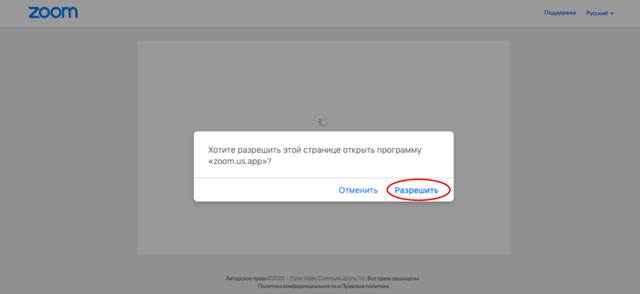
Окно браузера
5. После нажатия кнопки «Разрешить» будет открыто приложение Zoom и вы будете подключены к конференции. В частных случаях вам может понадобиться пароль – в таких случаях организатор высылает не только ссылку, но и пароль к ней.
Через номер трансляции (усложненный вариант).
Такое подключение может понадобиться, в случае, если не работает переход по ссылке (например, заблокировано всплывающее окно в браузере):
1. Запустите Zoom.
1.1 У каждой конференции есть свой собственный идентификатор. Обычно он указывается в самой ссылке (например: https://us04web.zoom.us/j/77908285604?pwd=dDc2S1FjREdxN1A2YTNzWlFKdDdiQT09, где цифры в конце ссылки являются идентификатором (см. Пример приглашения запланированной конференции Zoom)).
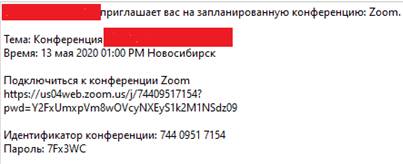
Пример приглашения запланированной конференции Zoom
2. Войти в конференцию Zoom
. Вход в конференцию Zoom зарегистрированного пользователя
У вас есть номер идентификатор, Вы можете нажать на кнопку «Войти»  (см. Присоединиться к трансляции) и после этого ввести 10 цифр идентификатора конференции(см. Подключение к конференции зарегистрированного пользователя).
(см. Присоединиться к трансляции) и после этого ввести 10 цифр идентификатора конференции(см. Подключение к конференции зарегистрированного пользователя).


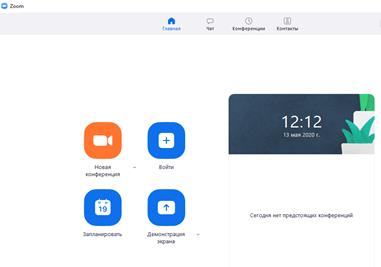
Присоединиться к трансляции
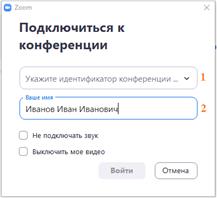
Подключение к конференции зарегистрированного пользователя
3. Вам понадобиться пароль, который также рассылается участнику конференции (см. Пример приглашения запланированной конференции Zoom).
После заполненного окна Zoom «Подключение к конференции без регистрации» либо «Подключение к конференции зарегистрированного пользователя» появится окно Zoom для ввода пароля (см. Подключение к конференции с паролем). Наберите полученный от организаторов пароль.
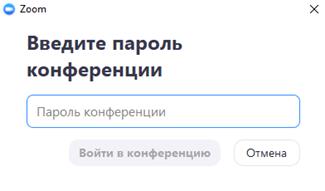
Подключение к конференции с паролем
Вы вошли. При первом включении случаются проблемы со звуком поэтому рекомендуется предварительно проверить ваше оборудование через тестовую конференцию. Пошаговая инструкция для проведения тестовой конференции здесь.
Советы по использованию Zoom
1. Убедитесь, что Ваш компьютер транслирует аудио и видео.
2. Используйте гарнитуру, подключенную к USB.
3. Отключайте микрофон, когда не говорите.
4. Расположите вашу веб-камеру должным образом.
5. Используйте стабильное/проводное соединение с интернетом.
6. Присоединяйтесь к конференции в тихих местах.
7. Удалите смартфоны подальше от звукозаписывающей аппаратуры.
|
|
|
© helpiks.su При использовании или копировании материалов прямая ссылка на сайт обязательна.
|